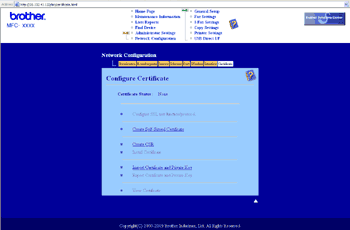A Brother nyomtatókiszolgáló lehetővé teszi az SSL/TLS kommunikáció használatát a tanúsítvány és a megfelelő saját kulcs konfigurálásával. A nyomtatókiszolgáló két tanúsítási módot támogat: az önaláírt tanúsítványt és a CA (hitelesítészolgáltató) által kibocsátott tanúsítványt.
| • | Az önaláírt tanúsítvány használata A nyomtatókiszolgáló bocsátja ki saját tanúsítványát. Ha ezt a tanúsítványt használja, egyszerűen használhatja az SSL/TLS kommunikációt, anélkül, hogy a CA (hitelesítészolgáltató) tanúsítványt adott volna ki. (Lásd az Önaláírt tanúsítvány létrehozása és telepítése.) |
| • | Hitelesítésszolgáltatótól származó tanúsítvány használata A hitelesítésszolgáltatótól származó tanúsítvány telepítésének két módja van. Ha már rendelkezik hitelesítésszolgáltatóval, vagy egy külső, megbízható hitelesítésszolgáltatót szeretne használni: |

Megjegyzés
| • | Ha az SSL/TLS kommunikációt kívánja használni, javasoljuk, hogy használat előtt lépjen kapcsolatba a rendszergazdával. |
| • | Ez a nyomtatókiszolgáló csak azt az egy tanúsítványpárt és saját kulcsot tárolja, amelyet telepített vagy korábban importált. Ha új tanúsítványt és saját kulcsot telepít, a nyomtató felülírja a régit. |
| • | Ha a nyomtatókiszolgálót visszaállítja a gyári alapértelmezett beállításokra, a telepített tanúsítvány és saját kulcs törlődik. Ha a nyomtatókiszolgáló beállításainak visszaállításakor a tanúsítványt és a saját kulcsot meg kívánja tartani, a visszaállítás előtt exportálja, majd telepítse újra azokat. (Lásd a A tanúsítvány és a saját kulcs exportálása.) |
Ezt a szolgáltatást csak web alapú kezelő (böngésző) használatával konfigurálhatja. A tanúsítvány konfigurációs oldalát a következő lépésekkel jelenítheti meg a Web alapú kezelőben.
| 1 | Indítsa el a webböngészőt. |
| 2 | Írja be a „http://printer’s IP address/” parancsot a böngészőjébe (ahol „printer’s IP address” a nyomtató IP-címe vagy a csomópont neve). | • | Például: http://192.168.1.2/ |
 Megjegyzés | • | Ha a számítógépen szerkesztette a hosts fájlt, vagy Domain Name System rendszert használ, a nyomtatókiszolgáló DNS-nevét is megadhatja. | | • | Mivel a nyomtató támogatja a TCP/IP- és a NetBIOS-neveket, Windows ® használata esetén a nyomtatókiszolgáló NetBIOS-nevét is megadhatja. A NetBIOS-név a hálózati beállítások listájában látható. A hálózati beállítások listájának kinyomtatásához lásd A hálózati beállítások listájának kinyomtatása. A hozzárendelt NetBIOS-név a csomópontnév első 15 karaktere, és alapértelmezés szerint „BRNxxxxxxxxxxxx” formában jelenik meg vezetékes hálózatok esetén, és „BRWxxxxxxxxxxxx” formában vezeték nélküli hálózatok esetén. |
|
| 3 | Kattintson a Network Configuration (Hálózat konfigurálása) gombra. |
| 4 | Adja meg a felhasználónevet és a jelszót. Az alapértelmezett felhasználónév „admin”, az alapértelmezett jelszó pedig „access”. |
| 5 | Kattintson az OK gombra. |
| 6 | Kattintson a Configure Certificate (Tanúsítvány konfigurálása) gombra. |
| 7 | Az alábbi képernyőn látható módon konfigurálja a tanúsítvány beállításait. |

Megjegyzés
| • | A szürkével jelölt hivatkozás nélküli funkciók nem érhetőek el. |
| • | A konfigurációval kapcsolatos további információkat a web alapú kezelő súgójában találja. |
Önaláírt tanúsítvány létrehozása és telepítése
Önaláírt tanúsítvány létrehozása és telepítése
| 1 | Kattintson a Create Self-Signed Certificate (Önaláírt tanúsítvány létrehozása) elemre a Configure Certificate (Tanúsítvány konfigurálása) oldalon. |
| 2 | Írja be az értékeket a Common Name (Közös név) és Valid Date (Érvényes dátum) mezőbe, majd kattintson a Submit (Küldés) gombra.  Megjegyzés | • | A Common Name (Közös név) hossza kisebb, mint 64 bájt. Írja be azt az azonosítót, amelyet az SSL/TLS kommunikáció során használ. Ez lehet az IP-cím, a csomópont neve vagy a tartománynév. Alapértelmezés szerint a csomópont neve jelenik meg. | | • | Egy figyelmeztető ablak fog előugrani, ha IPPS vagy HTTPS protokollt használ, és az URL-címként beírt név nem ugyanaz, mint az önaláírt tanúsítványhoz megadott Common Name (Közös név). |
|
| 3 | Az önaláírt tanúsítvány sikeresen létrejött. |
| 4 | A többi biztonsági beállítás konfigurálásához kövesse a képernyőn megjelenő utasításokat. |
| 5 | A konfiguráció érvénybe léptetéséhez indítsa újra a nyomtatót. |
| 6 | A nyomtató elmentette az önaláírt tanúsítványt a memóriájába. Az SSL/TLS kommunikáció használatához az önaláírt tanúsítványt a számítógépére is telepítenie kell. Folytassa a következő résszel. |
Az önaláírt tanúsítvány telepítése a számítógépre

Megjegyzés
| | A következő lépések Microsoft® Internet Explorer® használata esetén érvényesek. Ha másik böngészőt használ, kövesse a böngésző súgóját. |